Evernoteってみんなどんな形で使っているのか気になりませんか?
こんにちは! わけお(課長)です。
これまでEvernoteを使ったけども途中で挫折した方や、オワコンだと思っている方、これから使ってみようか…と思う方いらっしゃいませんか?
また、Evernoteをどのような形でみなさんが使ってらっしゃるのか気になりませんか?私はきになります(笑)
ここ最近、Evernoteがよりよく変化をしようと奮闘中です。
私わけおは、14年浮気することなくEvernoteを使い続けてきました。今回は私が通常仕事の中でどのようにEvernoteを使っているのかをご説明したいと思います
Evernoteは、メモ、タスク、アイデアを保存するために使用できる老舗のクラウドベースのメモツールです。文章、ファイル、画像、スケッチなどを放り込めて、そこから検索で思い通りに引っ張り出すことができとても便利なアプリケーションです。
単純ですが私が仕事で使用している形のフローも作ってみました。
アイデアの保存
まずは基本的なアイデアの保存です。
ふと気がついた事や、アイデアは常にどこでもEvernoteを使える環境にしているため、さっとPCやスマホに入力するようにしています。めったに使いませんが、音声入力を使ってアイデアを入力するときもあります。
また上記図解でもある通り、メモはお客様との商談中で手書きの場合があり、その時はほぼ日手帳に手書きで記入し、その後時間が空いたときにEvernoteへ入力するか、その部分を写真で撮ってそのまま放り込む形をとっています。
手書きの場合、手帳のどこに書いたのをわかりやすくするため、Evernoteへ入力するときには、手帳の何ページに書いたかも同時にメモをする癖をつけています。
手書きにするとあとからどんなときに、どんな感情で書いていたのかが非常にわかりやすくなりおすすめです!
議事録作成
次に使っているのが議事録の作成です。
私は立場上会議が非常に多くEvernoteがないと困ってしまいます。
会議前の内容確認や、会議中の議事録もEvernoteでとってないとすぐに内容がどこに行ったかわからなくなるので必須です!
・事前準備
議事録を取るためのテンプレートを作成しているので、それを活用し自分の対応すること、発表することをイメージしながらアジェンダとメモを作成していきます。
また、グーグルカレンダーと連携ができますので、そのノートへカレンダーを同期させます。
・会議当日
事前準備のうちに整えていたノートがEvernoteのホーム画面に当日のカレンダーとして表示されるようになり、準備を整えたノートを素早く出すことが可能になります。
会議の目的やアジェンダを確認した後会議に入ります。
議事録はEvernoteに記録するようにするのを基本としていますが、会社ではMicrosoft365のTeamsを利用しており、Wordを使って一斉に入力することもあり、ケースバイケースで使用するときもあります。
ただ、そういった時でもWordで作成したあとも自分のアーカイブとして、Evernoteには何らかの入力を行うようにしています。
・会議後
議事録の記録をブラッシュアップし、次のアクションをタスクにまとめる作業を行います。
そして次の会議が決まっているのであれば、グーグルカレンダーへスケジュールの入力、Evernoteと連携し、次回の会議の議事録をテンプレートから作成、そして各ノートとをノートリンクでつなぎます。
各ノートリンクをつなぐことによって、前回の議事録の確認が容易だったり、次回の議事録とタスクリストのアクションが紐づくようになり、シンプルに各会議が繋がっていきますので使いやすいです!
タスクリスト
タスクリスト作成は議事録の中でもお話しましたが、Evernoteのタスクのいいところは、ノート内で入力したタスクはタスクバーにも現れてくることです。
これにより、各ノートにタスクを見に行く手間が省け、タスクだけ確認したいときはタスクバーへ、タスクの内容やどういった経緯でこのタスクを確認すればいいのか知りたいときはノートへ見に行くといった形が取れます。
他のタスクアプリ等を使ったことがないので、評価はあまりできませんが、ノートと、タスクバー、両方確認できるのは非常に使いやすい機能になっています。
グーグルカレンダーとの連携させる
前述の通り、グーグルカレンダーとの同期は非常に便利だと考えています。
グーグルカレンダーへ新しい予定を作成すると、Evernoteに反映されるようになっています。
これにより、会議のノートがパッとひと目で分かるようになり、ヌケモレがないようになります。
グーグルドライブとの連携
Google Driveとの連携を行うと…
「最新版のファイルはどこだっけなぁ…」みたいなことがなくなります!
Evernoteのノートにリンクで貼っているだけにはなりますが、フォルダーのようなものがEvernoteの中にでてきて、そこからGoogle Driveへ入っていけるようになります。
通常のWordやExcelのファイルであれば、1ノートに添付するとそこのノートに見に行かなければ、最新のファイルがなく、色々なプロジェクトのノートに関連するファイルを一つのノートを確認しに行かなければいけません。
Google Driveであれば、基本リンクを張っている状態ですので、どのノートに挿入してもどこからでも最新のノートに入っていけるというメリットがあります。
Evernoteはメモや、ファイル、音声録音等、グーグルドライブの弱いところを補完できる存在ですので、この組み合わせは癖になります。一度お試しください。
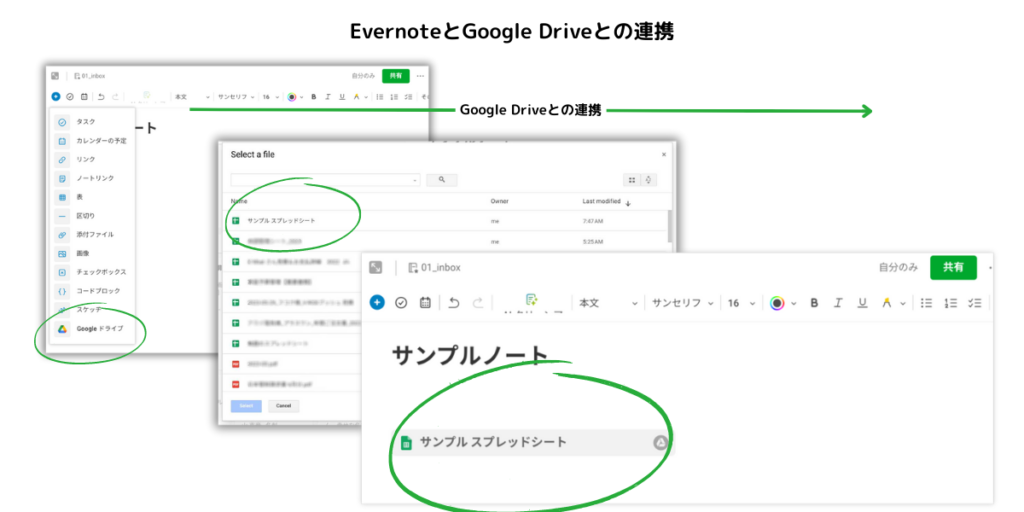
まとめ
ここまで、私がどのようにEvernoteを仕事で使っているのかをざっくりと説明させてもらいました。
文章にするのが難しく、すべてを伝えられているわけではないのですが、Evernote歴 14年ユーザーがこんな感じでつかっているのか…というイメージを掴んでもらえたと思います。
- アイデアの保存
- 議事録作成
- 日々のタスク確認
- グーグルカレンダーとの連携
- グーグルドライブとの連携
上記のように仕事で使うには便利な機能がたくさんあります。
また、Evernoteは同期のスピードアップや同時編集細かい改善がされていて、とても使いやすいサービスに変化しようとしているのを肌で感じます。
再度成長し始めたEvernoteを一緒に使って、仕事の効率化を始めてみませんか?
以上、わけお課長でした!


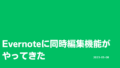

コメント